ps教程--利用色彩范围命令抠出玻璃高脚杯
1、启动pscs5软件,打开高脚杯素材,按【ctrl+j】键复制一层

2、选择画笔工具,将前景色设置为黑色,用柔角画笔将图像中不是纯黑色部分涂黑。


3、执行选择--色彩范围命令,设置数值如下,将数值设置好以后用吸管工具吸取高脚杯中白色部分,即可得到高脚杯选区

4、新建一层空白图层--图层2 ,填充白色
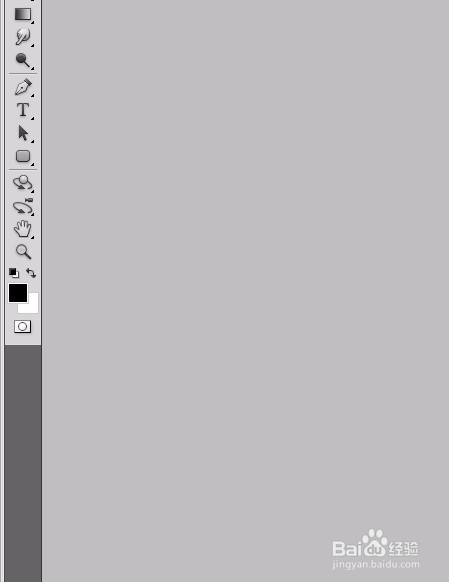
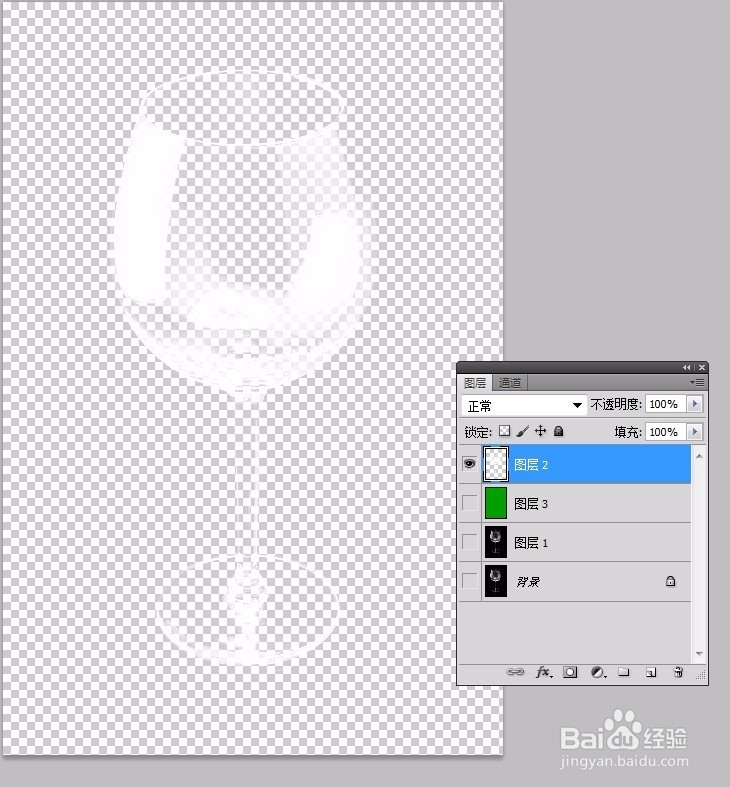
5、在图层2下方,创建空白图层--图层3,并填充绿色(颜色自定)

6、最终效果如下

声明:本网站引用、摘录或转载内容仅供网站访问者交流或参考,不代表本站立场,如存在版权或非法内容,请联系站长删除,联系邮箱:site.kefu@qq.com。